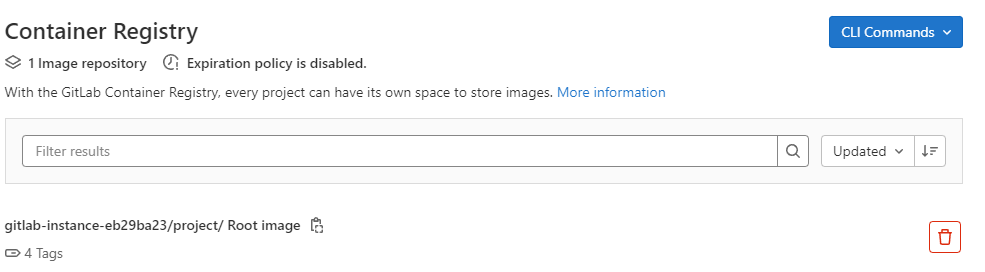GitLab Container Registryへのコンテナの登録方法は次のような手順です.
- Dockerfileを作成する
- Dockerfileからイメージを作成する
- 作成したイメージをGitLabにプッシュする
目次
Container Registryの有効化
GitLabのインストールやContainer Registryの有効化手順に関しては下記記事にまとめています.
あわせて読みたい

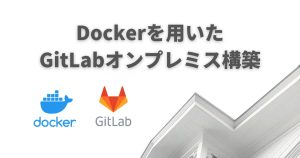
Dockerを用いたGitLabサーバのオンプレミス構築
GitLabのオンプレミス構築したいけど,インストールや移行とか「管理」を考えると面倒くさい... Docker版GitLabなら「管理」が楽になります! この記事では,以下に…
Container Registryにイメージを登録する方法
Dockerfileを作成する
適当なDockerfileを作成します.
Dockerfile
FROM ubuntu:20.04
RUN apt-get update \
&& apt-get install -y python3.9 python3-pip \
&& apt-get clean \
&& rm -rf /var/lib/apt/lists/*
COPY requirements.txt /tmp/
RUN pip3 install --no-cache-dir -r /tmp/requirements.txt
このDockerfileは,Ubuntu 20.04をもとにPython3.9とpip3をインストールします.さらに,requirements.txtに記載されたパッケージをpip3でインストールします.最終的に,Dockerイメージに必要なパッケージがインストールされた状態になります.
Dockerfileからイメージを作成する
docker build -t <registry.gitlab.com>/<project_name>/<image_name>:<tag> .
作成したイメージをGitLabにプッシュする
docker login <registry.gitlab.com>
docker push <registry.gitlab.com>/<project_name>/<image_name>:<tag>
<registry.gitlab.com>: GitLabのコンテナレジストリのURL<image_name>: ローカルでビルドしたイメージの名前<project_name>: GitLabのプロジェクト名<tag>: イメージのバージョンを示すタグ
成功すると下記のようにコンテナイメージがGitLabで確認できます.